我们在运用word制作文档时,为了美化页面,希望在页面外加一个边框,或图案。那么word如何实现的呢?以下是小编给大家整理的在Word中为整个文档插入边框的方法,希望能帮到你!在Word中为整个文档插入边框的具体方法步骤1、打开要添加页面边框的文档;2、点击菜单中的“格式”,执......
word 设置字符间距的方法图解教程
word教程
2021-09-30 16:06:46
在word中设置字符间距包括设置字符的大小缩放、设置字符间的距离以及设置字符在当前行的位置。设置字符间距可以使字符间更稀松或更紧凑,今天我们来着重了解一下word设置字符间距的方法。
1、单击“字体”组对话框启动器
打开Word文档,选中需要设置字符间距的文本,在“字体”组中单击对话框启动器,如下图1所示。
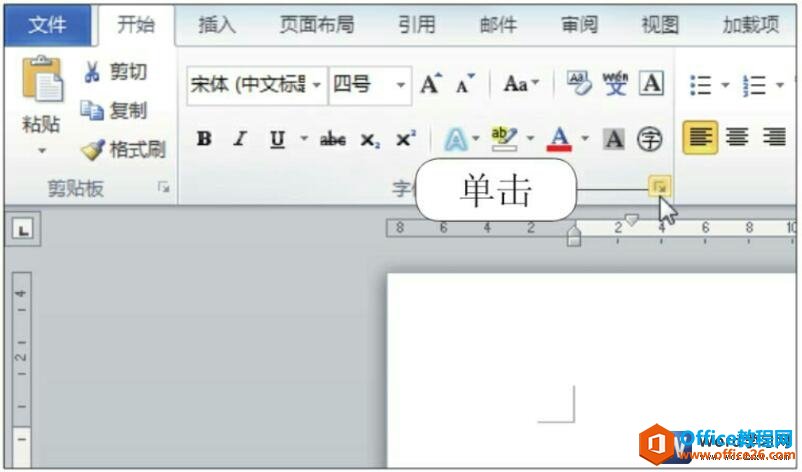
图1
2、设置字符间距
弹出“字体”对话框,切换到“高级”选项卡,在“字符间距”选项组中设置字体的缩放为“150%”,间距为“加宽”,磅值为“1磅”,单击“位置”右侧的下三角按钮,在展开的下拉列表中单击“降低”选项,如下图2所示。
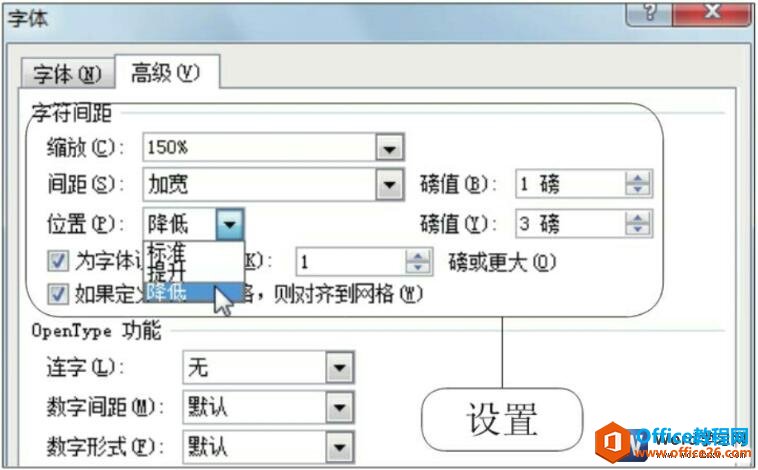
图2
3、设置间距后的效果
单击“确定”按钮后,返回到文档中,可以看见设置了字符间距的效果,如下图3所示。

图3
上面告诉了我们word设置字符间距的方法,很多时候我们在编写正规文档表格时是不用调整的,大家可以根据自己的需要和需求去进行设置。
标签: word设置字符间距
上一篇:如何对word表格中的数据进行排序 下一篇:word 如何设置段落间距大小
相关文章
